
Miroでサクッとチームのタスク管理をする
こんにちは、ふくろうです。
ナビタイムジャパンでAndroidアプリ開発とUXデザイン周りのサポートを担当しています。
本記事では、Miroというオンラインホワイトボード(Webサービス) でチームのタスク管理を実践してみて感じたメリット・デメリットをご紹介します。
・Miroでできることを知りたい
・ミニマムにタスク管理したい
・タスク管理にMiroを導入すべきか悩んでいる
以上のような方の参考となれば幸いです!
🚨 注意 🚨
・Miro有料版を前提としています (2022/9/14現在)
・使ってみての個人的な所感を含みます
Miroとは
Miroとは、チームで共同作業ができるオンラインホワイトボードです。
テキストだけでなく付箋やペンでお絵描きできたり、
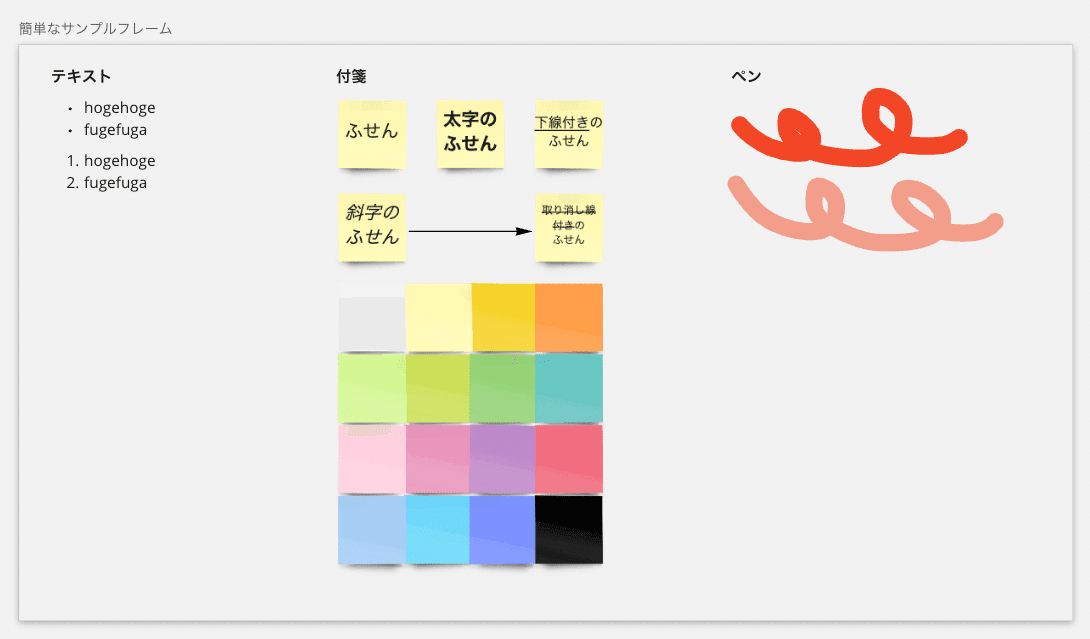
テーブルや吹き出しなどの図形も使えたり、
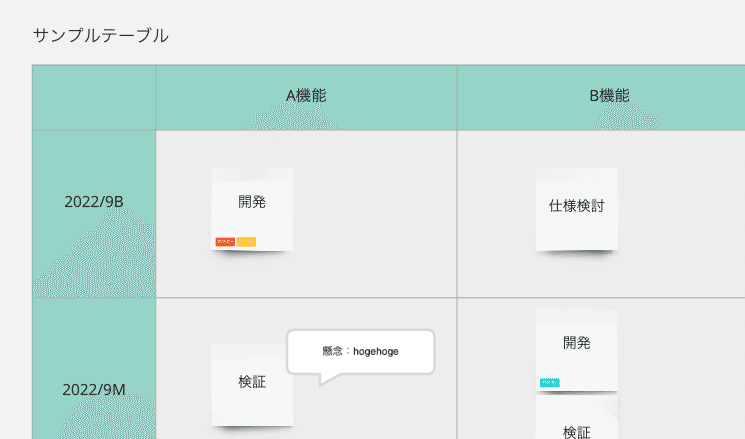
さらに、やりたいことに応じて豊富なテンプレートが用意されているため、
マインドマップ
フローチャート
タスク管理
などなど様々な用途で活用できます。
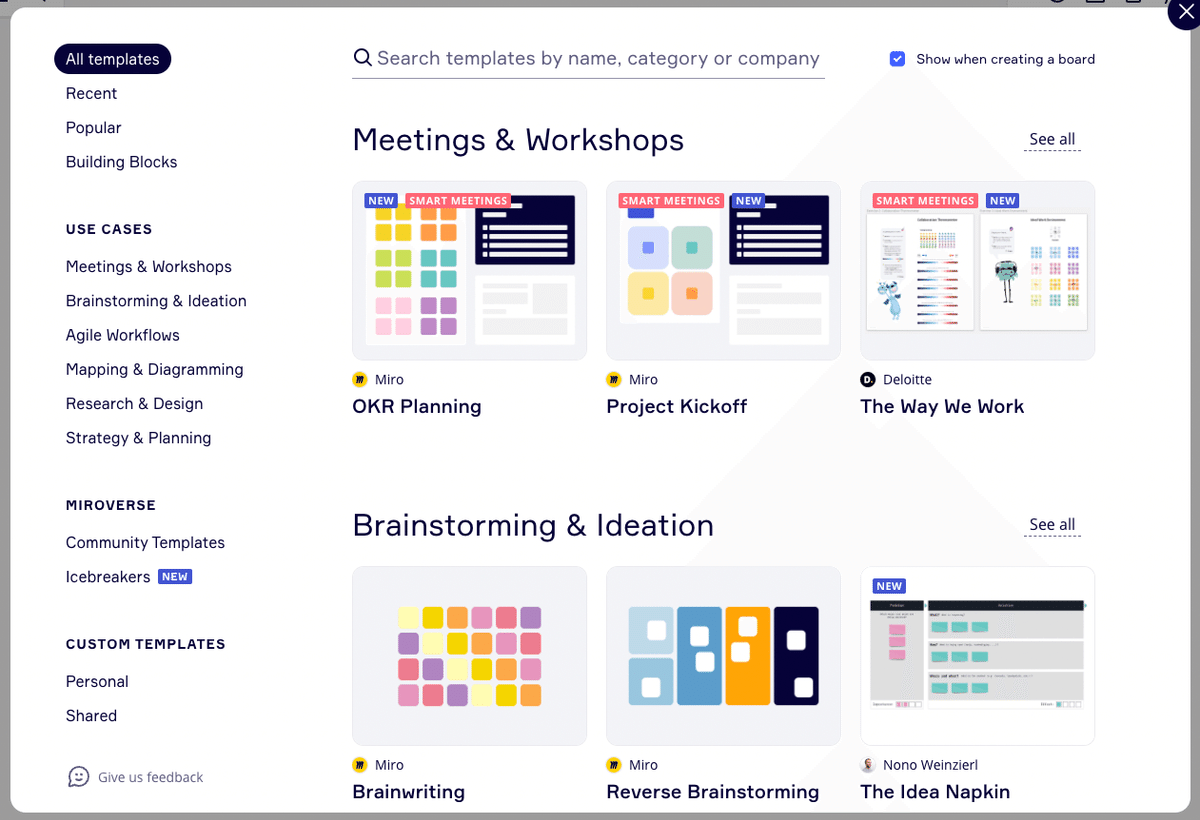
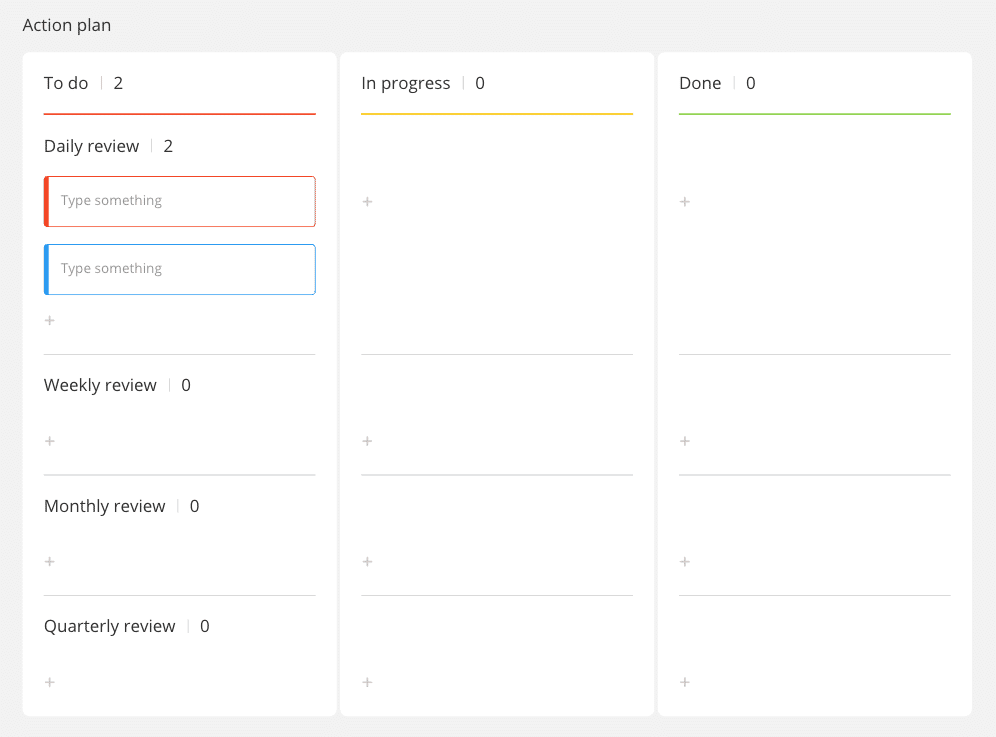
余談ですが、テンプレートはすでに用意されているものだけでなく独自に作成することも可能です。詳しい作成・活用方法については過去の記事でも紹介しておりますので、必要に応じてご参照ください。
またテンプレート以外にも、Miro公式からさまざまな活用ガイドが公開されております。気になる方はこちらもご一読ください。
そんなMiroをチームのタスク管理に活用してみた
上記の通りMiroでは様々なことが直感的にサクッと実現できます。その利便性から社内でも導入が進んでおり、私が所属しているチームでもタスク管理に約半年活用してきましたので、簡単ではありますがその知見をまとめていきます。
どのように活用しているのか
チームのMiroボード全体(デフォルメしたもの)がこちらです。まずは右側の "タスク管理ボード" について触れていきます。
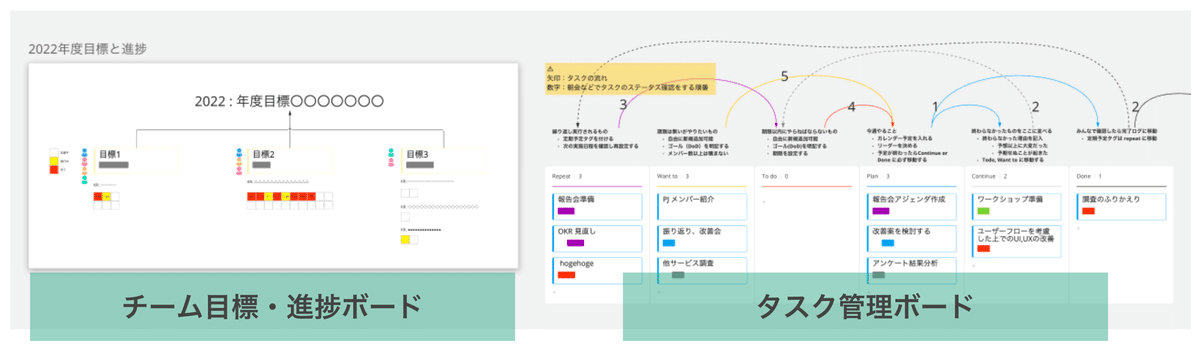
カンバンによるタスク管理
チームでのタスク管理は "カンバン" というもので行っています。ちなみに "カンバン" とはタスクの進捗状況などを管理できるフレームワークです。
カンバン方式とは、1950年代にトヨタ自動車の社員が考案した、生産工程を最適化するための計画システムです。2004年になってデイビッド・J・アンダーソンがITやソフトウェアの開発にカンバン方式を利用し、現在では、業務フロー管理の手法の1つとして広く採用されています。進捗状況やタスク内容の改善と透明化が効果的に実現できることから、高く評価されているフレームワークです。
実際に運用しているカンバンはこちら。テンプレートの "Action plan" をアレンジし作成しています。
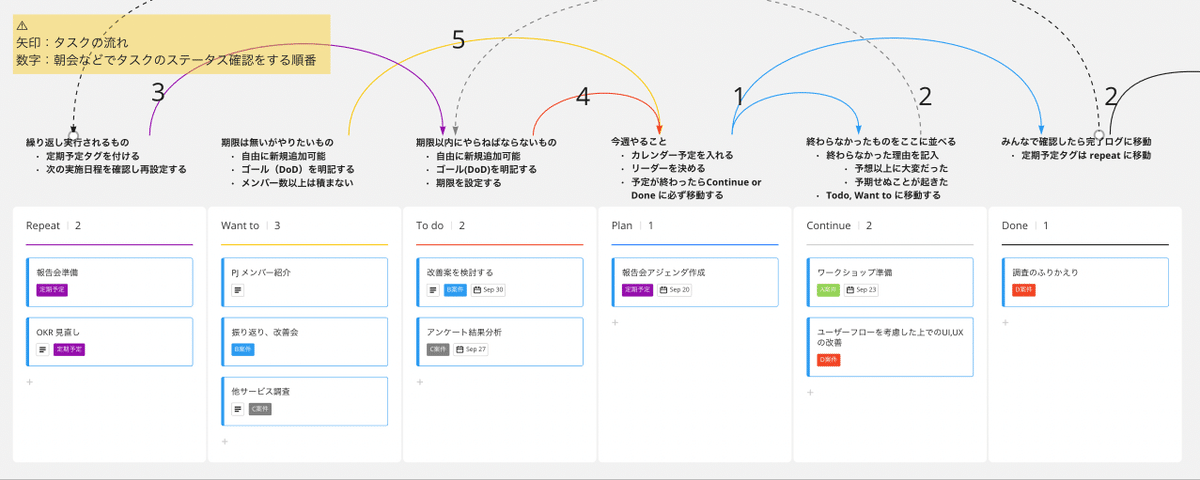
私が所属しているチームでは、カンバンのステータスを以下の「Repeat」「Want to」「To do」「Plan」「Continue」「Done」の6つに分けて管理していて、"矢印" はタスクのステータス変化の流れを、"数字" は朝会などでタスクのステータス管理を行う順番を示しています。
※余談ですが、こういった説明をその場にサクッと書き込んでおき確認できるのもMiroの良いところですね

"カンバン" で管理されている個々のタスクはカードというものを使って表現されていて、そのカードは以下のようにプラスマークにカーソルを合わせてNew cardをクリックするだけでパッと作成できます。
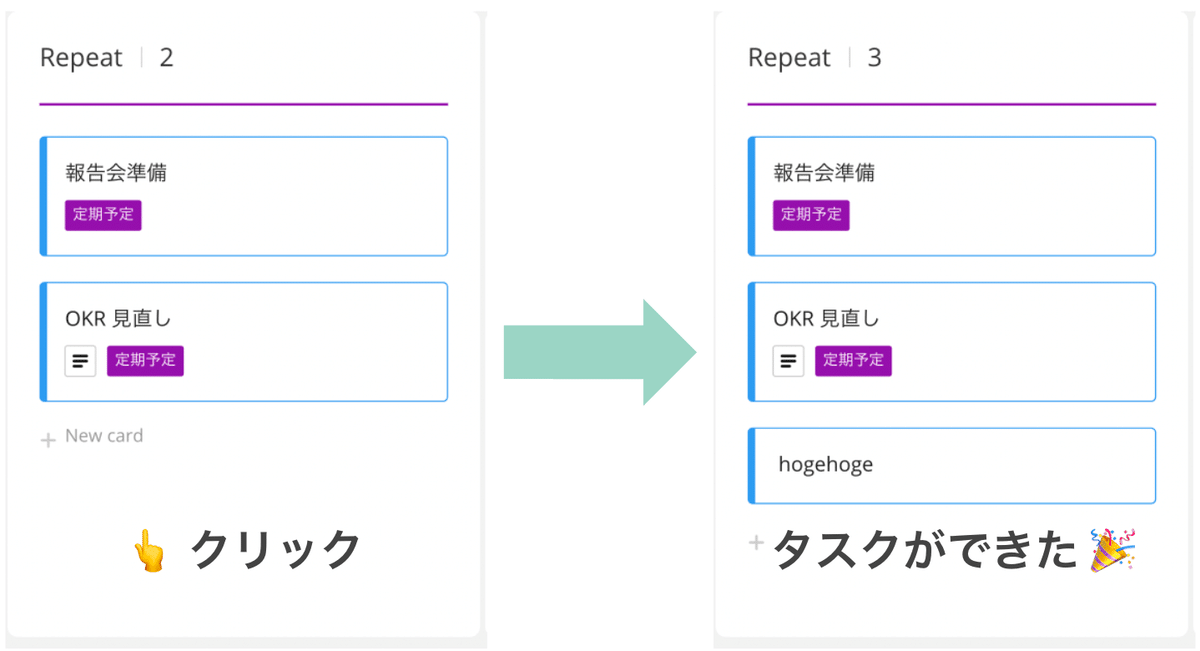
また、タスクのステータス変更をする際にはドラックアンドドロップで実現できるのでとても直感的に操作できます。
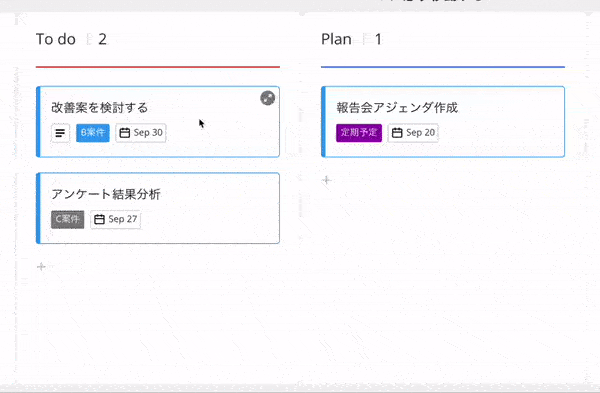
そしてもう一つ活用しているのが "タグ" と呼ばれる機能です。タグはタスク(カード)に付与できるもので、以下のように3stepで作成・付与できます。私の所属しているチームでは必要に応じて案件ごとにタグを作成し、それを個々のタスクに付与しています。
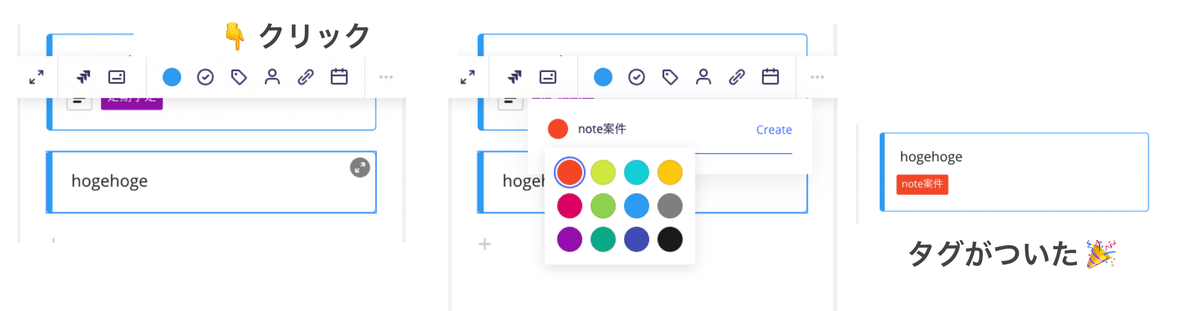
そうすることで、以下のように案件内にタスクがたくさんある場合でも
個々のタスクの進捗
案件全体の進捗
どちらも一目で管理できるようになります。このように手軽にタスク同士の関係性や規模感の表現ができるのもMiroの利点と言えそうです。
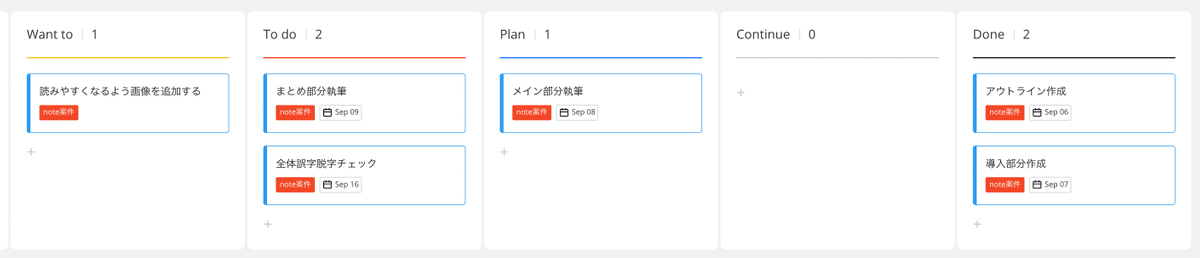
タスク管理+αでチーム運営をサポート
ここまではメインの活用法であるタスク管理についてお伝えしてきましたが、ここからはそれ以外の「チーム運営がちょっと楽になる」いわば +α の使い方についてご紹介します。
① ブレストなどでタスク検討 → ステータス管理もシームレスに
Miroは以下のような付箋を用いたブレストや検討も得意分野です。(むしろこちらがホワイトボードとしては主要な活用方法と言えそうです)
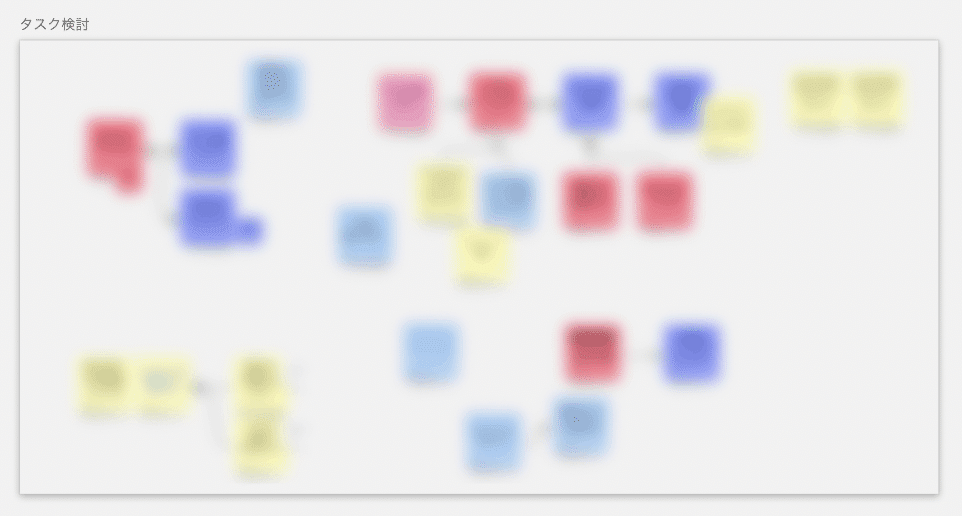
そういったブレストなどでタスクを検討する場面もあるかと思いますが、例えば
次タスクの検討をブレストなどで行う
ブレスト結果から実施するタスクを絞り込む
実施タスクが決定したら "カンバン" に落とし込みステータス管理する
これらを同一ボードでまとめてシームレスに実施することができます。フェーズごとに別サービスを跨いで実施する必要がなくなるため、より効率よくチーム運営が行えます。
② チーム目標も添えられる
ここでチームのMiroボード全体を改めて眺めてみると、ボードの左側に"チーム目標・進捗ボード" があります。
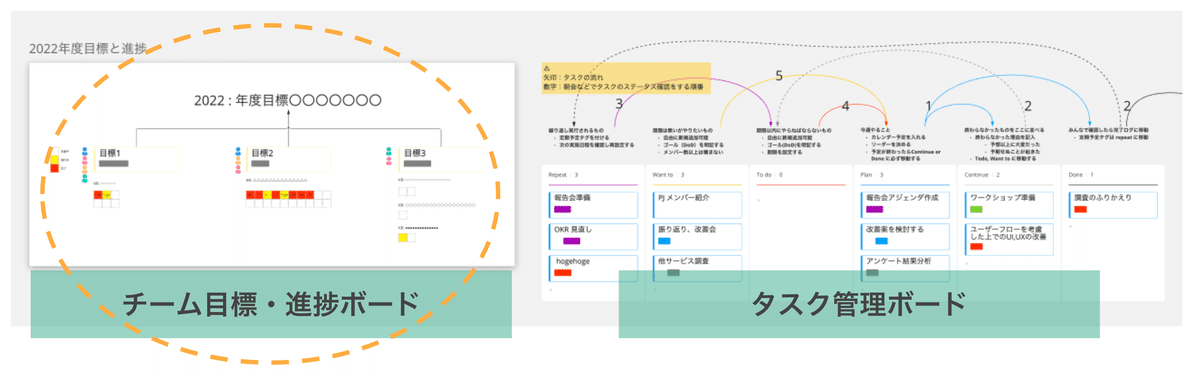
これは2022年度のチームの目標と進捗を載せたもので、あえてタスク管理の "カンバン" を見る際に目に入る位置に配置しています。
これにより、目標のように "いつでも見られる状況にしておくべき情報" を無意識のうちに定期的に閲覧できる状況が作れます。チームが活動していく中で時には目標からズレた動きをしてしまうこともあるかもしれません。"いつでも見られる状況" にしておくことでそう言った状態を作りにくくする効果があります。Miroはズームイン/アウトできることで画面に対して配置できる情報量を多くしつつ見やすさも担保できるのでこういった使い方も可能です。
ちょっと管理しづらい点
ここまでメリットばかり並べてきましたが、ここが少し..という点もピックアップしてみます。
記録や経緯など過去の情報が残せない
1つ目はこちら。最新の情報をサクッとみやすく管理できる一方、履歴の管理は少し苦手かもしれません。私が所属しているチームは今年度から発足したチームで、規模としても小さめだったため経緯など過去情報を覚えておけるのですが、大規模でタスク量の多いチームとなるとデメリットになりうるかもしれません。
検索性がもう少し
オブジェクトの名称を全体で検索することはできるのですが、「タスクのステータス」や「日付」等でフィルターできないと言った仕様もあり、もう少し…!という印象です。ちなみにタグの名称でも検索できるので、私の所属しているチームではそれを活用して検索性を上げています。
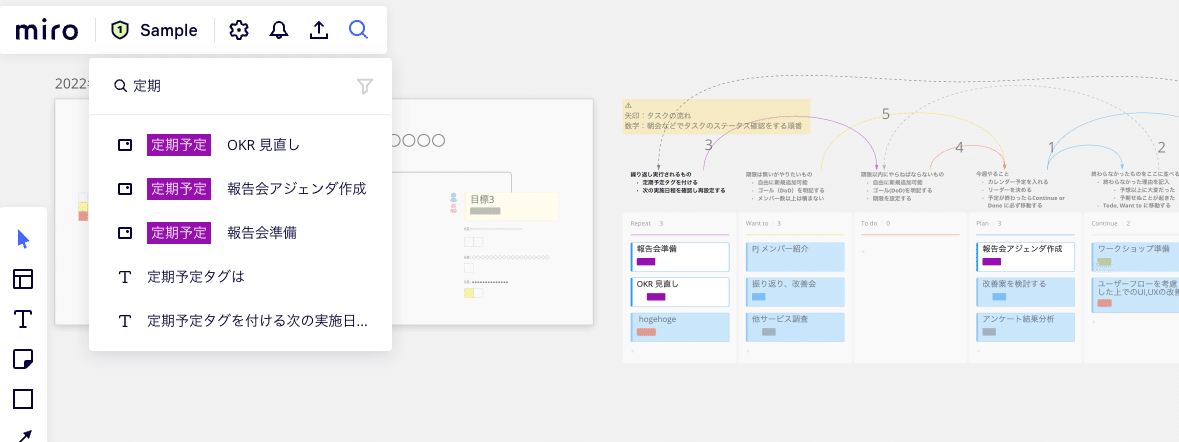
ちょっと管理しづらい点にどう対処するか
上記のような点を大きなデメリットと感じる場合は別の方法でタスク管理した方が良いかもしれません。
あくまで一例ではあるのですが、社内でタスク管理といえばJira※1も優勢なので、そちらの特徴についても考えてみます。
※1 Jiraとは、Atlassian社が開発しているプロジェクト管理ツールです。Jiraではタスクを課題として作成し進行状況等管理できます。
Jiraのメリットとして
記録や経緯などの過去情報を残せる
検索性が高い
タスクなどの "型" がしっかり定義でき、繰り返しのタスク作成などがやりやすい
というところが挙げられるため、比較的規模が大きかったり、チームとして型を定義してしっかり管理・運用したい場合に有効と言えそうです。
ここで「MiroとJiraの合わせ技が出来たらいいのにな〜」と思った方、朗報です。実はMiro上でJiraとの連携ができます。
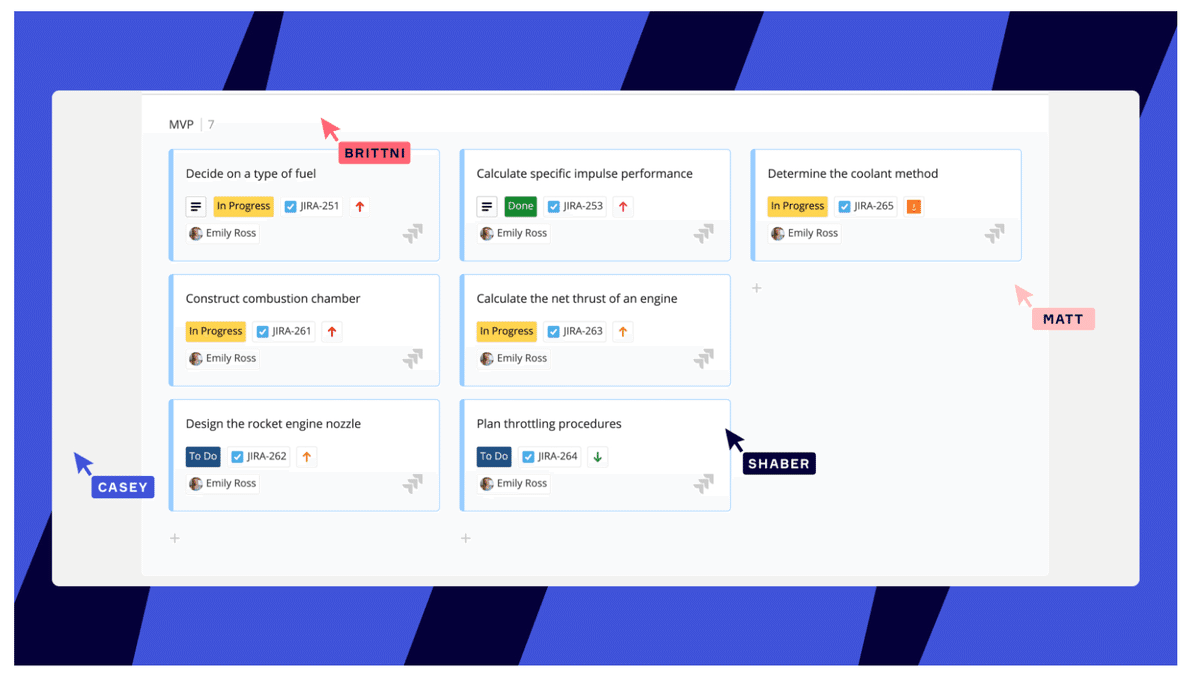
こちらのように前述のカードではなく "Jiraカード" というものをMiro上で使うことができます。基本的にはMiroのカードでタスク管理、こまかな経緯を残したいものはカードから "Jiraカード" 化するなどあわせ技で両者の強みを活かす運用もできそうです。
まとめ
改めて「Miro」及び「Miroでのタスク管理」を実践してみて感じた特徴は以下の通りです。
Miroでのタスク管理の特徴
■ メリット
・直感的に操作でき、学習コストが低い
・関係性や規模感の表現がしやすい
・タスク検討もMiroで実施でき、シームレスにタスク管理に移行できる
■ デメリット
・記録や経緯など過去の情報が残せない
・検索性がもう少し
Miroでのタスク管理はどんなチームに適しているか
また上記を踏まえ、Miroでのタスク管理に向いているチームの特徴がありそうだなと思ったのでこちらについてもまとめてみました。
・学習コストや設定コストをかけたくない
→ ミニマムにタスク管理したい など
・経緯を後から閲覧する必要があまりない
→ 成長中であったり比較的小規模 など
・タスク同士での関係性を把握したい
→ 同じ案件でタスクが細切れになって管理しづらい など
最後に
Miroでサクッとチームのタスク管理をする、というテーマでお届けしてまいりましたがいかがでしたでしょうか。この記事をお読みいただいたことで少しでもタスク管理の一助になれば幸いです。
長文になりましたが、最後までお付き合いいただきありがとうございました!🙌
